Кнопка «На главную» сохраняет книгу, закрывает её и возвращает на главную форму.
Кнопка «Новая запись» вызывает форму с одноименным названием «Новая запись». На схеме форма обозначена (uf 8). Появляющийся «Помощник» предлагает ввести данные и сохранить результат.
Форма «Новая запись». (Рис.3.2.12)
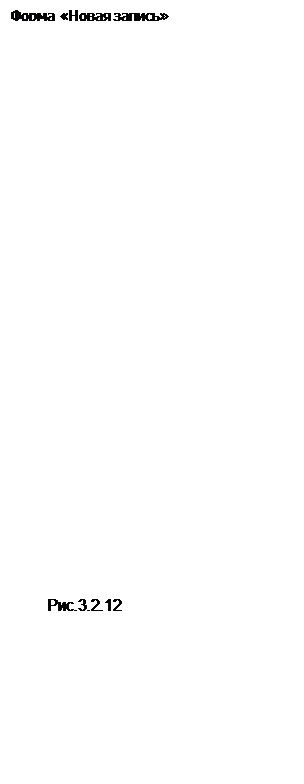 |
ü  Содержит все поля
предыдущих двух форм (13),
Содержит все поля
предыдущих двух форм (13),
ü Кнопку «Сохранить данные»,
ü Кнопку «Назад».
Кнопка «Сохранить данные» добавляет занесенные в поля этой формы данные в книгу «val.xls».
Кнопка «Назад» возвращает на форму «Личные данные сотрудников».
Кнопка «Закрыть» формы «Личные данные сотрудников» закрывает активную форму и загружает главную.
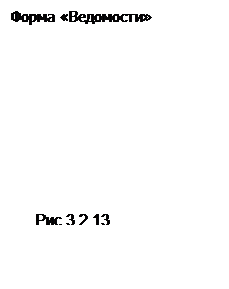 Форма «Ведомости»
(Рис.3.2.13)
Форма «Ведомости»
(Рис.3.2.13)

Элементы:
ü Кнопка «Открыть папку»
ü Кнопка «Действующая»
ü Кнопка «Удалить»
ü Кнопка «Назад»
Кнопка «Открыть папку» открывает папку «Ved», содержащую ведомости.
Кнопка «Действующая» открывает книгу «zp.xls», копирует лист, содержащий
Ведомость и сохраняет его в новой книги под заданным пользователем именем в папке «Ved». Созданная книга остается активной. После её закрытия активируется главная форма.
Кнопка «Удалить» открывает диалоговое окно «Удаление книги» содержащее файлы папки «Ved». Если не будет выбран ни один файл на экране появится сообщение об отмене операции. Выбранный файл удаляется без предварительного просмотра. После удаления на экране появится сообщение о завершении операции.
Кнопка «Назад» возвращает на главную форму.
Перед началом расчета заработной платы. На экране появляется «Помощник», который предлагает 3 пути продолжения работы:
- «Новая ведомость»
- «Продолжить»
- «Вернуться на главную»
Открытые книги – загруженный исходник и «zp.xls», последняя активна.
Листы – «Касса» и «vd».
«Вернуться на главную» – закрывает все открытые книги . Возврат на главную форму.
Форма «Расчет заработной платы» загружается при выборе флажка «Новая ведомость», предварительно очистив книгу «zp.xls» от всех расчетных данных (Рис.3.2.14). На схеме форма обозначена (uf 11). В книге учета (исходник) удаляются все данные, кроме названий полей, и сохраняется под новым именем.
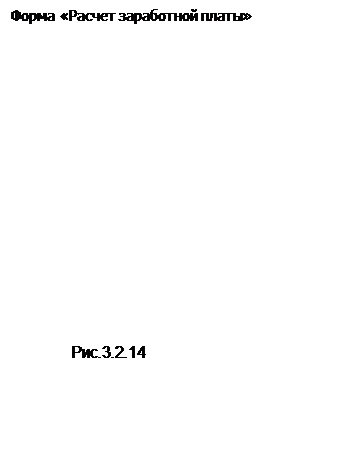 Элементы:
Элементы:
ü  Кнопка «Расчитать»
Кнопка «Расчитать»
ü Кнопка «Выход»
При выборе флага «Продолжить» открытые книги не изменяются, а продолжают заполняться с того момента, на котором закончилась последняя запись. Это единственное отличие между первыми двумя пунктами. Дальнейшие вычисления и заполнение рабочих книг происходит одинаково.
Форма «Календарь» (Рис.3.2.15) На схеме обозначена (uf 12).
![]()
![]()
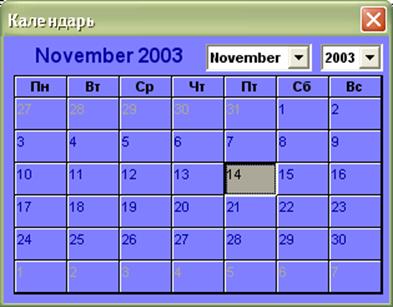 Встроенный,
дополнительный элемент управления, размещенный на пользовательской форме.
Позволяет организовать удобный интерфейс по вводу дат. Изменение даты приводит
к активизации формы «Форма» и выделению ячеек памяти для записи данных,
связанных, непосредственно с указанной датой.
Встроенный,
дополнительный элемент управления, размещенный на пользовательской форме.
Позволяет организовать удобный интерфейс по вводу дат. Изменение даты приводит
к активизации формы «Форма» и выделению ячеек памяти для записи данных,
связанных, непосредственно с указанной датой.
«Форма» (Рис.3.2.16) На схеме обозначена (uf 13).
![]() Элементы:
Элементы:
ü  Надпись «Сегодня»
Надпись «Сегодня»
ü Поле «Выручка»
ü Поля «Сотрудники» (10)
ü ![]() Раздел
«Система оплаты»
Раздел
«Система оплаты»
ü Переключатель «Без процента»
ü Переключатель «С процентом»
ü Поле «Карты»
ü Кнопка «Next»
ü Кнопка «Exit»
В поле «Выручка» вводится дневная выручка, соответствующая указанному дню. При этом активизируются поля «Сотрудники». Теперь выбирается система оплаты. (В основном, з/плата работникам начисляется исходя из количества отработанных дней, т.е. без учета %. Но в праздничные дни, для мотивации сотрудников, к окладу прибавляется 1% от перевыполненного плана).
В полях «Сотрудники» двойным щелчком мыши выбирается пара продавцов, работавших в этот день. При этом автоматически заполняется расчетные данные ведомости, строится гистограмма «Отработанные дни» и «График работы». Если информация вводится за несколько дней, то выбирается кнопка «Next». В этом случае появляется форма «Календарь». Следует повторять путь от выбора даты на «Календаре» до кнопки «Next» пока не будут внесены все данные. По завершении ввода всех необходимых данных, необходимо выбрать кнопку «Exit» При этом активизируется форма «Данные книги» . Обе эти кнопки также заносят данные о выручке, сумме , на которую проданы телефонные карты(в размер выручки не входит), а так же заносит в соответствующие графы листа «Касса» фамилии сотрудников, в чью смену эта выручка была получена.
Уважаемый посетитель!
Чтобы распечатать файл, скачайте его (в формате Word).
Ссылка на скачивание - внизу страницы.